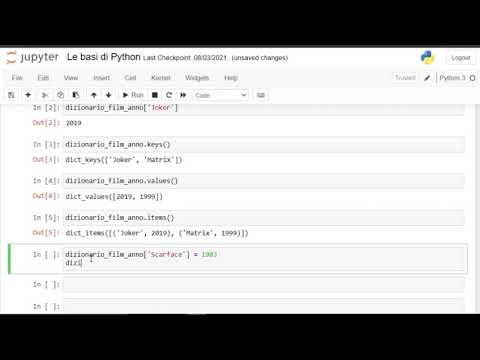
Contenuto
Un dizionario dati è come una mappa di navigazione o un codice chiave per tutti i diversi tipi di dati che possono essere inseriti in qualsiasi database. Contiene dati sui tuoi dati personali. Crea un helper che mantenga e aggiorni le condizioni bancarie e le convenzioni di denominazione coerenti. La penna e la carta possono aiutare a delineare un'idea di cosa dovrebbe essere incluso nel database.
indicazioni

-
Aprire "Microsoft Access". Individua la striscia di menu nella parte superiore della pagina e scegli "File". Fai clic su "Nuovo" e quindi "Database vuoto". Si aprirà una nuova banca. Fai nuovamente clic su "File" e su "Salva con nome". Inserisci il nome della tua banca nella casella "Nome file" e fai clic su "Salva.
-
Fai clic sulla banca vuota sotto la prima colonna denominata "Aggiungi nuovo campo". Digitare "Nome tabella", "Nome attributo", "Contenuto", "Tipo", "Formato", "Variazione", "Richiesto" e "CP", premendo il tasto "Tab" tra ciascuno. "CP" sta per "Chiave primaria". È un campo che fa sapere al database cosa usare come punto di ancoraggio quando si organizzano le informazioni durante le ricerche dell'utente.
-
Fai clic su "File" e "Salva" per salvare il tuo lavoro. Fatelo periodicamente durante la creazione del dizionario dei dati.
-
Posiziona il cursore nel primo campo di "Nome tabella" e digita il nome del banco. Se ne stai creando uno per salvare le informazioni sull'account del cliente, ad esempio, puoi chiamarlo "Account". Ad esempio, utilizzare "FirstName" o "LastName". Gli identificatori inseriti verranno utilizzati all'interno del programma. I programmi normalmente non consentono spazi tra nomi di variabili .I nomi di handle appaiono normali per l'utente in qualsiasi interfaccia utente grafica. Utilizzare la freccia giù sulla tastiera per elencare ciascun nome di attributo.
-
Posiziona il cursore sulla prima riga e vai alla sezione "Contenuti" in cui le informazioni saranno referenziate. Per "FirstName", ad esempio, potrebbe essere qualcosa come "Nome del cliente". Usa la freccia giù sulla tastiera per inserire le informazioni applicabili alle peculiarità di ciascun attributo.
-
Riporta il cursore sulla prima riga e vai alla colonna "Tipo". Compilare ciascun tipo per ciascun nome di attributo. Alcuni esempi potrebbero essere "numero", "data" o "carattere". Ripeti questo processo per ogni colonna rimanente. Esempi di formati possono essere: "9999" o "999-99-9999" o "mm / gg / aaaa" o "9,999,999" e "99,99".
-
Imposta il campo "Variation", che descriverà le variazioni accettabili per quantità o date. Potrebbe non essere necessario compilare questa colonna per ogni nome di attributo, in quanto non sarà sempre applicabile.
-
Compila la colonna "Richiesto", un semplice campo "sì" o "no". Se è necessario che l'utente inserisca un campo specifico, inserire "s"; altrimenti, inserisci "n".
-
Seleziona il campo accanto al quale verrà posizionato "CP". Posizionare solo vicino ai campi che il database utilizza per cercare informazioni. Se si desidera che la banca venga ricercata con il nome e il cognome, ad esempio, questi saranno i campi che verranno posizionati accanto a "CP".
-
Chiudere Microsoft Access al termine.
suggerimenti
- È importante, quando si compila la colonna "Formato", di utilizzare solo un "9" quando si descrive un formato numerico. Nei settori IT (Information Technology) è noto che una serie di numeri "9" viene utilizzata come segnaposto per qualsiasi numero che si adatta a tale formato. Potrebbe essere necessario digitare un limite di caratteri accanto a qualsiasi campo di carattere nella colonna "Tipo". Ad esempio, "Nome" potrebbe essere "Caratteri (30), ad indicare che il nome della persona deve essere limitato a 30 lettere.
avvertimento
- Non classificare più di un attributo con lo stesso nome. Ciò causerà errori nel database e potrebbe compromettere l'accuratezza dei dati che verranno salvati.
Cosa ti serve
- Penna (opzionale)
- Carta (opzionale)
- "Microsoft Access" installato sul tuo computer